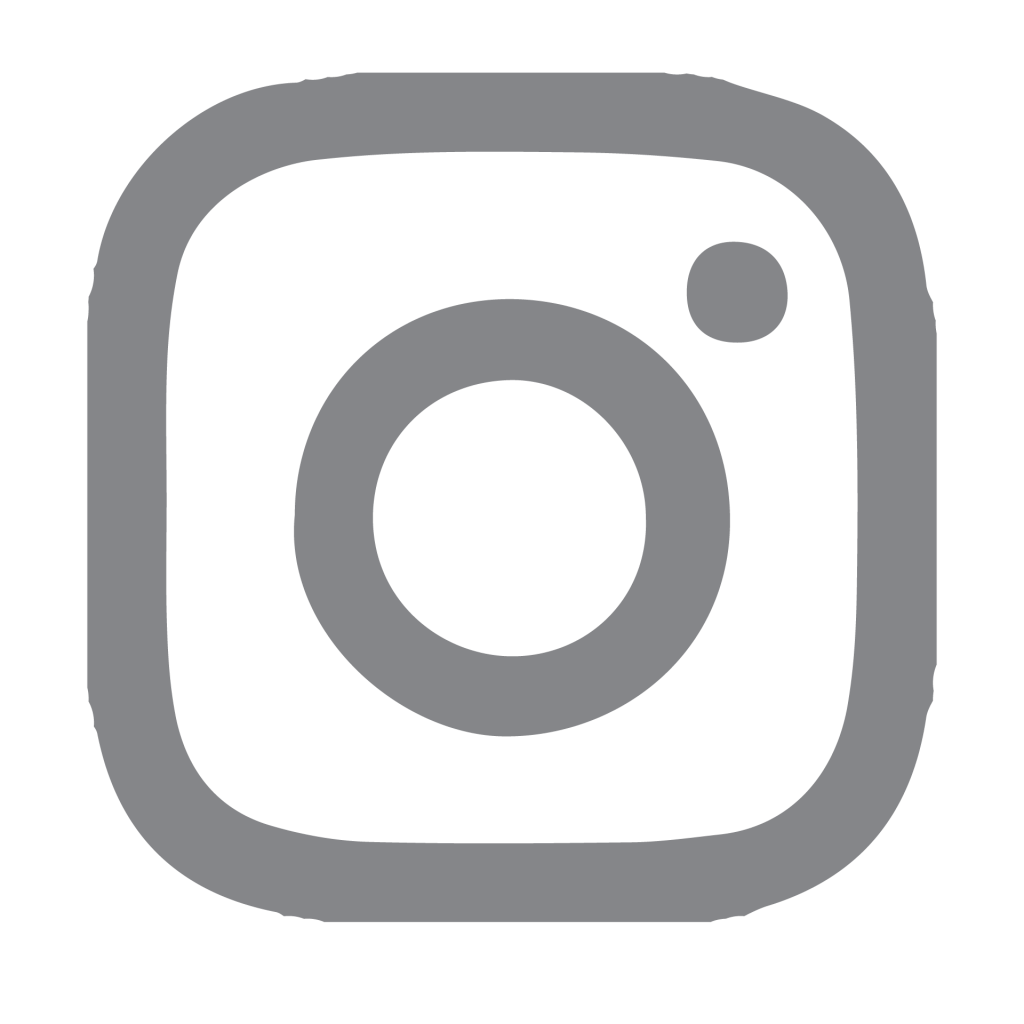1. VPN là gì? Lợi ích khi cài VPN để sử dụng
VPN (Virtual Private Network) là mạng riêng ảo, giúp bạn tạo một kết nối bảo mật giữa thiết bị của mình và Internet. Khi sử dụng VPN, địa chỉ IP thật của bạn sẽ được ẩn và thay bằng một IP ảo do hệ thống VPN cung cấp. Dữ liệu truy cập cũng được mã hoá hoàn toàn, giúp bảo vệ thông tin cá nhân và ngăn chặn sự theo dõi từ nhà cung cấp mạng (ISP) hay các bên thứ ba.

Dùng VPN để truy cập Internet an toàn, riêng tư và không giới hạn
Việc cài đặt và sử dụng VPN mang lại nhiều lợi ích cho người dùng:
- Bảo vệ quyền riêng tư khi truy cập các mạng Wi-Fi công cộng nhờ mã hoá dữ liệu truyền tải.
- Ẩn địa chỉ IP thực, tạo IP ảo để truy cập Internet an toàn và ẩn danh.
- Tuỳ chọn vị trí IP, giúp bạn truy cập các dịch vụ, nội dung giới hạn theo khu vực (ví dụ: xem Netflix Mỹ, chơi game giới hạn vùng,...).
- Kết nối từ xa với hệ thống mạng nội bộ của công ty hoặc gia đình dù bạn đang ở bất cứ đâu.
- Cải thiện tốc độ truy cập khi định tuyến lưu lượng mạng tối ưu hơn tới các máy chủ quốc tế.
2. Hướng dẫn cách cài VPN máy tính trên Win 10 và 11
Việc cài VPN máy tính trên Windows 10 và 11 không yêu cầu phần mềm bên thứ ba mà có thể thực hiện trực tiếp trong phần cài đặt hệ thống. Dưới đây là hướng dẫn chi tiết:
2.1. Hướng dẫn cách bước thực hiện cài đặt VPN trên Windows 10
Windows 10 đã tích hợp sẵn tính năng VPN, cho phép người dùng dễ dàng thiết lập và sử dụng mà không cần cài đặt phần mềm bên thứ ba. Dưới đây là hướng dẫn chi tiết từng bước để bạn cài đặt VPN trực tiếp trên hệ điều hành này:
- Bước 1: Mở phần Settings
Nhấn nút Start ở góc trái màn hình, sau đó chọn Settings (biểu tượng bánh răng).
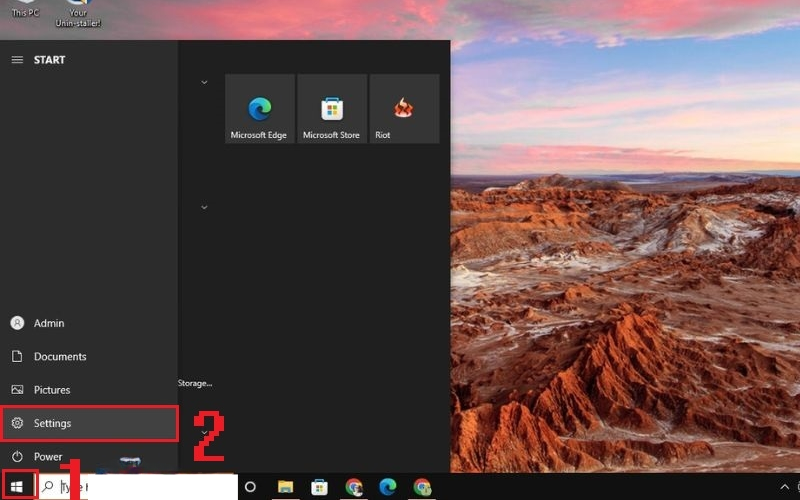
- Bước 2: Truy cập mục Network & Internet
Trong cửa sổ Settings, chọn mục Network & Internet để bắt đầu cấu hình mạng.
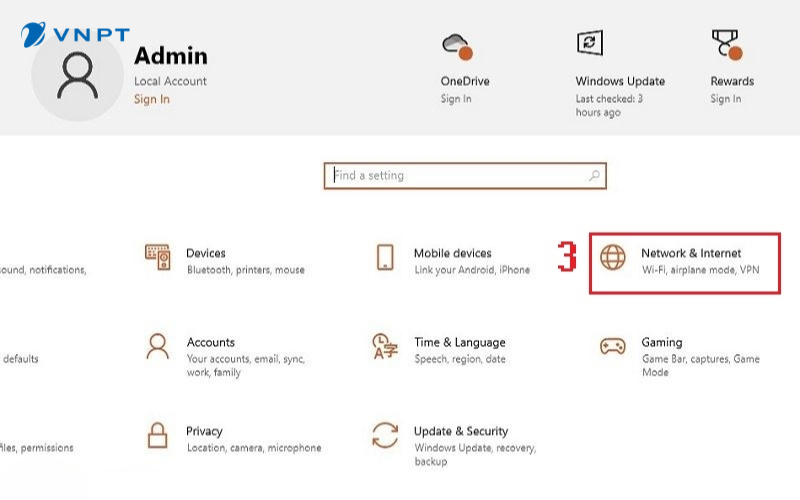
- Bước 3: Thêm kết nối VPN mới
Tại menu bên trái, chọn VPN. Nhấn nút Add a VPN connection để tạo kết nối VPN mới.
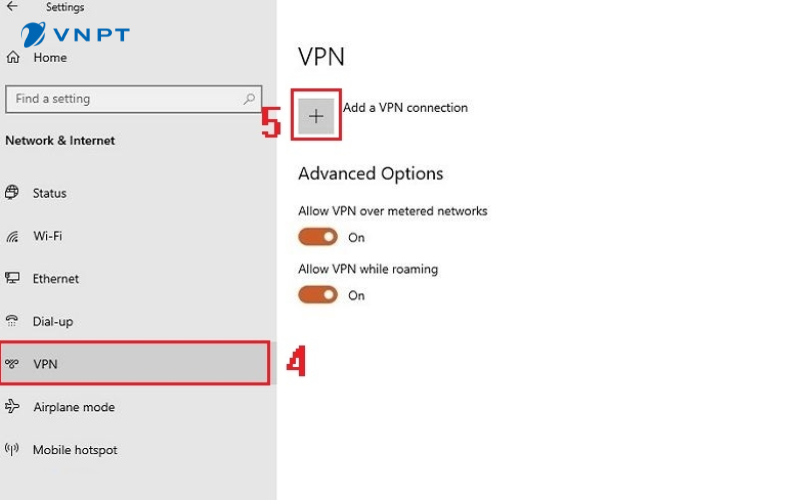
- Bước 4: Nhập thông tin cấu hình VPN
Tại cửa sổ thiết lập, điền các thông tin cần thiết:
|
Trường cấu hình |
Nội dung cần nhập |
|
VPN provider |
Chọn Windows (built-in) |
|
Connection name |
Đặt tên kết nối tùy ý để dễ nhận diện |
|
Server name or address |
Nhập địa chỉ IP hoặc hostname của máy chủ VPN |
|
VPN type |
Chọn PPTP hoặc L2TP/IPsec with pre-shared key |
|
Type of sign-in info |
Chọn Username and password |
|
Username |
Nhập tên đăng nhập VPN |
|
Password |
Nhập mật khẩu VPN |
Lưu ý: Nếu bạn dùng máy cá nhân, có thể tích vào Remember my sign-in info để lưu thông tin đăng nhập. Nếu dùng máy văn phòng hoặc công cộng, nên bỏ chọn để bảo mật.
Sau khi hoàn tất, nhấn Save để lưu cấu hình.
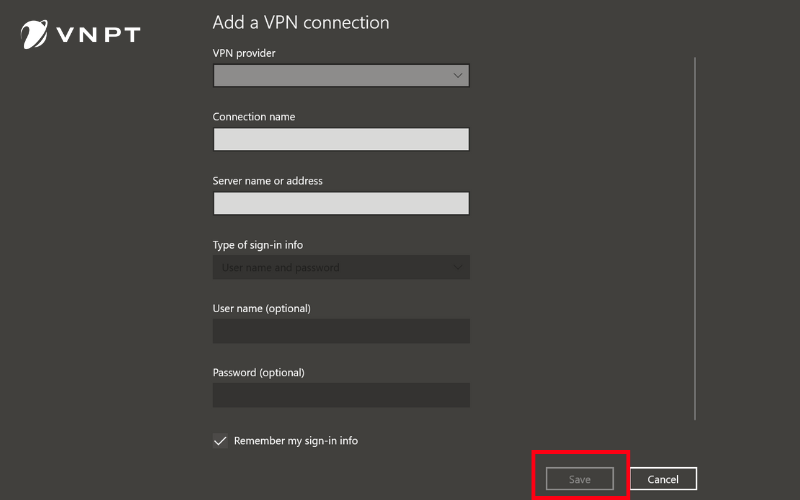
- Bước 5: Kết nối VPN
Quay lại mục VPN trong Network & Internet, bạn sẽ thấy kết nối vừa tạo. Nhấn vào tên VPN và chọn Connect để bắt đầu kết nối.
Nếu muốn chỉnh sửa cấu hình, chọn Properties hoặc Advanced options để thay đổi thông tin

2.2. Cách cài VPN máy tính với Windows 11
Cài đặt VPN trên Windows 11 cho phép người dùng thiết lập mạng riêng ảo một cách dễ dàng mà không cần cài đặt phần mềm bên ngoài. Dù bạn cần truy cập mạng công ty từ xa, bảo vệ quyền riêng tư hay vượt kiểm duyệt nội dung, cài VPN trên Windows 11 là giải pháp tiện lợi và hiệu quả. Dưới đây là hướng dẫn chi tiết từng bước.
2.2.1. Các bước cài đặt VPN dành cho Windows 11
- Bước 1: Mở ứng dụng Settings: Nhấn Start → chọn Settings, hoặc nhấn tổ hợp Windows + I để mở nhanh.
- Bước 2: Truy cập mục Network & Internet: Trong thanh menu bên trái, chọn Network & Internet.
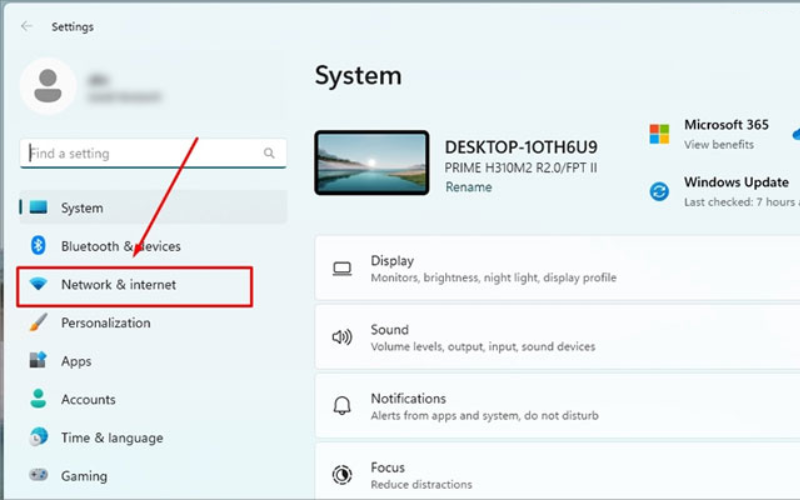
- Bước 3: Chọn mục VPN: Trong phần cài đặt bên phải, nhấn vào VPN để truy cập khu vực cấu hình mạng ảo.
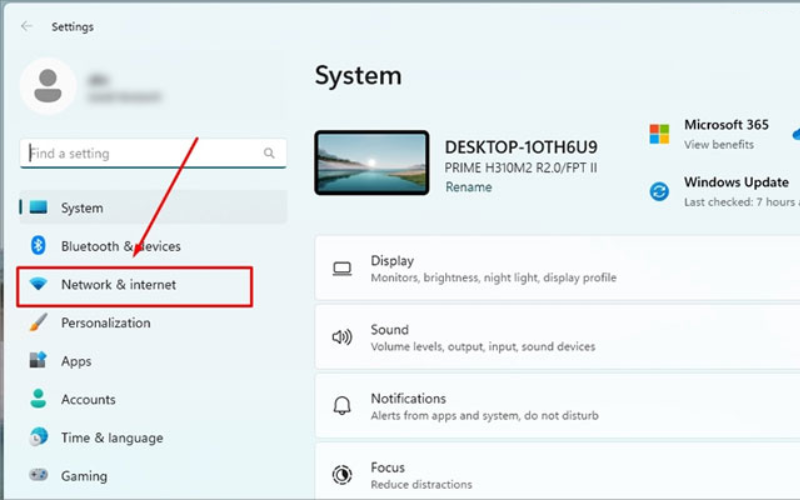
- Bước 4: Thêm kết nối VPN mới: Nhấn nút Add VPN ở góc trên bên phải để bắt đầu thiết lập.

- Bước 5: Nhập thông tin cấu hình VPN: Tại cửa sổ “Add a VPN connection”, bạn cần điền các thông tin sau:
|
Trường cấu hình |
Nội dung cần nhập |
|
VPN provider |
Chọn Windows (built-in) |
|
Connection name |
Đặt tên kết nối tùy ý để dễ quản lý |
|
Server name or address |
Nhập địa chỉ IP hoặc hostname máy chủ VPN |
|
VPN type |
Chọn Automatic nếu không rõ, hoặc chọn giao thức phù hợp (PPTP/L2TP) |
|
Type of sign-in info |
Chọn Username and password |
|
Username |
Nhập tên tài khoản VPN (nếu có) |
|
Password |
Nhập mật khẩu VPN |
Nếu đang dùng máy cá nhân, bạn có thể tích chọn lưu thông tin đăng nhập cho lần sau. Nhấn Save để lưu lại cấu hình VPN.
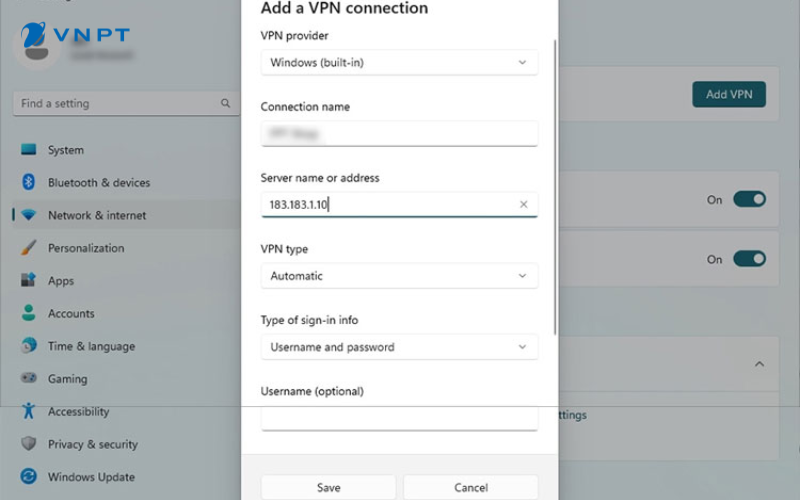
2.2.1. Cách sử dụng VPN trên máy tính Windows 11
Sau khi cấu hình xong, bạn có thể kết nối VPN theo 2 cách sau:
- Cách 1: Kết nối nhanh từ thanh Taskbar
Nhấn biểu tượng Wi-Fi/Mạng ở góc phải Taskbar → mở menu Quick Settings.
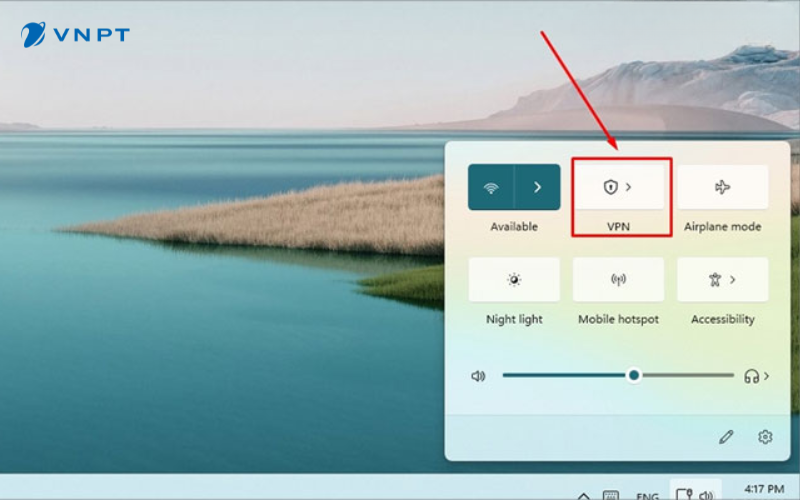
Chọn VPN → nhấn Connect ở kết nối bạn đã tạo.
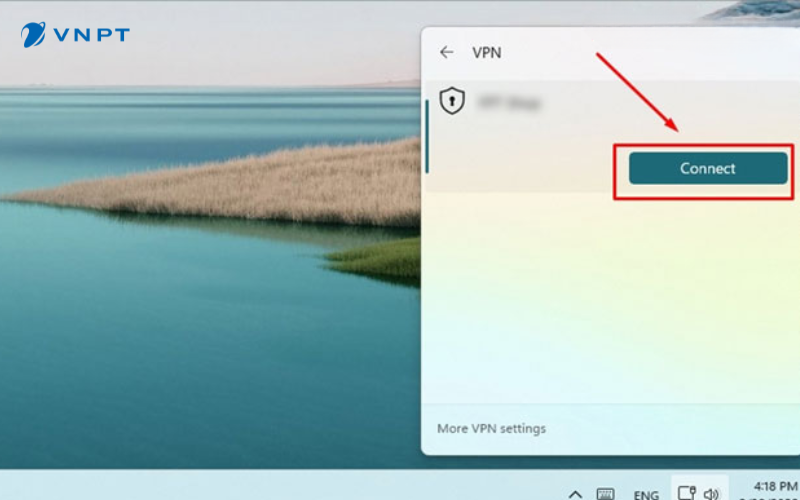
- Cách 2: Kết nối từ Settings
Mở Settings → vào Network & Internet → chọn VPN.
Nhấn Connect bên cạnh VPN muốn dùng.
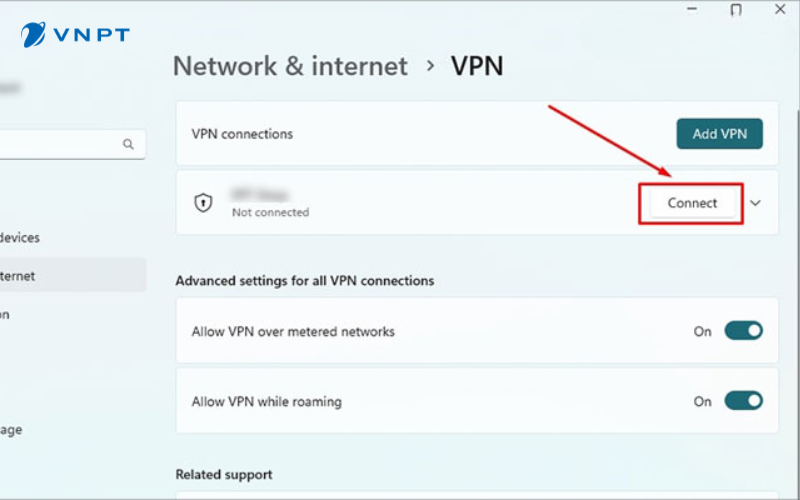
3. Những lưu ý khi sử dụng VPN trên máy tính để tránh lộ thông tin riêng tư
VPN là công cụ mạnh mẽ giúp người dùng bảo mật kết nối và ẩn danh khi truy cập Internet. Tuy nhiên, nếu sử dụng không đúng cách, VPN có thể không bảo vệ bạn như kỳ vọng, thậm chí còn gây rò rỉ dữ liệu cá nhân. Dưới đây là những lưu ý quan trọng khi sử dụng VPN trên máy tính để đảm bảo an toàn và tránh lộ thông tin riêng tư.
- Chọn nhà cung cấp VPN uy tín: Hãy chọn các nhà cung cấp VPN có chính sách "no-log" (không lưu nhật ký), được đánh giá cao về bảo mật và minh bạch (như NordVPN, ExpressVPN, Surfshark,...).
- Tránh đăng nhập tài khoản quan trọng qua VPN công cộng: Dù VPN giúp mã hóa kết nối, bạn vẫn nên hạn chế đăng nhập tài khoản ngân hàng, email cá nhân,... khi đang sử dụng VPN qua mạng công cộng.
- Không sử dụng VPN song song với proxy hoặc các phần mềm ẩn IP không rõ nguồn gốc: Việc sử dụng nhiều công cụ ẩn danh cùng lúc có thể gây xung đột, rò rỉ DNS hoặc khiến bạn kết nối chậm và mất ổn định.
- Không chia sẻ tài khoản VPN: Việc chia sẻ tài khoản VPN cho người khác có thể gây ra các rủi ro như thông tin truy cập bị lộ, hay người khác dùng VPN để thực hiện hành vi vi phạm pháp luật khiến bạn bị liên đới.
4. Chọn nhà mạng uy tín truy cập internet giúp đảm bảo tốc độ mượt mà
Sau khi đã cài VPN máy tính thành công, điều quan trọng tiếp theo là đảm bảo đường truyền Internet đủ mạnh và ổn định để VPN hoạt động hiệu quả. VNPT hiện đang cung cấp nhiều gói cước Internet tốc độ cao phù hợp với nhu cầu sử dụng VPN cá nhân và làm việc từ xa. Dưới đây là một số gợi ý bạn có thể tham khảo.
|
Gói cước |
Giá cước (VNĐ/tháng) |
Ưu đãi |
|
Từ 180.000 VNĐ/tháng |
- Tốc độ 300Mbps - Trang bị modem 2 băng tần - Có thể thêm Wifi Mesh 5/6 với 30.000đ/tháng |
|
|
Từ 240.000 VNĐ/tháng |
- Tốc độ 500Mbps - Trang bị thêm Wifi Mesh 5/6 với 30.000đ/tháng |
|
|
Từ 369.000 VNĐ/tháng |
- Đường truyền Internet tốc độ 500 Mbps - Truyền hình MyTV (Khách hàng có thể lựa chọn sử dụng một trong bốn gói: Flexi 1, Flexi 2, Film hoặc Film+) - Ưu đãi di động dành cho chủ nhóm: 2 GB data/ngày, 1000 phút thoại di động nội mạng Vinaphone, 50 phút thoại di động ngoại mạng - Ưu đãi di động dành cho các thành viên trong nhóm: Miễn phí cước gọi di động giữa các thành viên trong nhóm |
|
|
Từ 249.000 VNĐ/tháng |
- Tốc độ 300Mbps - Miễn phí cước gọi nội nhóm (tối đa 6 người) - Ưu đãi cho chủ nhóm: 3GB/ngày, 1500 phút nội mạng, 89 phút ngoại mạng - Tặng thêm tháng sử dụng khi trả trước |
|
|
Từ 329.000 VNĐ/tháng |
- Tốc độ 500Mbps - Miễn phí cước gọi nội nhóm (tối đa 6 người) - Ưu đãi cho chủ nhóm: 3GB/ngày, 1500 phút nội mạng, 89 phút ngoại mạng - Tặng thêm tháng sử dụng khi trả trước |
Việc cài VPN trên máy tính không chỉ giúp nâng cao bảo mật thông tin mà còn mở rộng khả năng truy cập Internet một cách linh hoạt và an toàn hơn. Tuy nhiên, hiệu quả sử dụng VPN phụ thuộc rất nhiều vào chất lượng đường truyền. Vì vậy, hãy đăng ký ngay các gói cước Internet VNPT tốc độ cao để đảm bảo kết nối ổn định, bảo mật vượt trội và trải nghiệm trực tuyến mượt mà hơn bao giờ hết.
Nếu bạn đang gặp những vấn đề liên quan tới dịch vụ của nhà mạng VNPT, bạn có thể liên hệ trực tiếp qua hotline 1800 1166 (miễn phí) hoặc truy cập trực tiếp vào website DigiShop VNPT để cập nhật Tin tức - Khuyến mãi mới nhất!